GV des Pradettes à Toulouse
Aide : Tarif des activités
il est important d'en comprendre le fonctionnement avant de saisir les tarifs car cela prend en compte une multitude de cas, il est recommandé, une fois saisi, de vérifier si le résultat est correct en utilisant le simulateur de tarif)
A savoir:
Une ligne par activité et il ne doit y avoir qu’une saison en ligne (ex 2019). Pour changer de saison, modifier pour chaque activité le champ 'Saison'.
Pour mettre en place les tarifs de mi-saison, il suffit de les modifier à la date à laquelle on souhaite qu'ils soient appliqués (en début janvier par exemple).
« +Créer» :
Permet de créer une nouvelle activité.
« Modifier » :
Permet de modifier les informations de l'activité.
« Supp» :
Permet de supprimer l'activité (Une confirmation est demandée).
« Saison » :
Année du début de la saison, ex : 2019 pour la saison 2019-2020
« Code » :
Nom court de l'activité, maximum 10 caractères.
« Libellé affiché » :
Libellé affcihé lors de l’inscription en ligne.
Lorsque le titre de la colonne est suffixé de "R" => le tarif réduit applicable pour les renouvellement
« Activité=1 » :
Tarif appliqué pour l'activité si la personne ne choisit que cette activité lors de son inscription et qu’elle prend la licence dans le club.
« Activité>1 » :
Tarif appliqué pour l'activité si la personne choisit d’autres activités que celle-ci lors de son inscription et qu’elle prend la licence dans le club.
« Activité ext=1 » :
Tarif appliqué pour l'activité si la personne ne choisit que cette activité lors de son inscription et qu’elle ne prend pas la licence dans le club.
« Activité ext>1 » :
Tarif appliqué pour l'activité si la personne choisit d’autres activités que celle-ci lors de son inscription et qu’elle ne prend pas la licence dans le club.
« Place max » :
Nombre maximum de place pour le cours afin de gérer la liste d’attente si besoin.
« Activité Gymnastique et non spécifique » (champ visualisable en mode modification):
Si coché pour une activité (Gym adulte/sénior/Volley/Pilate...), cela permettra à une personne qui choisira plusieurs activités de ce type de ne pas cumuler les cotisations 'Gym'.
Si non coché pour une activité (Marche Nordique, Randonnée...), cela ajoutera la cotisation de cette activités aux autres si il y en a plusieurs.
IMPORTANT :
Pour les activités de type 'Activité Gymnastique et non spécifique' mettre le même montant dans
- Activité=1 et Activité>1
- Activité ext=1 et Activité ext >1
Cette table doit contenir les tarifs d'une seule saison.
Le code de l'activité doit être unique.
Pour les cours enfants, pour gérer la liste d'attente, si plusieurs cours sont proposés pour la même tranche d'âge , saisir une ligne par cours avec pour code suffixé par le n°cours (ex: '5-7ans-1' et '5-7ans-2') pour être unique. Les espaces sont interdit.
Aide : Adhérent I-RESEAU
- Cette liste est alimentée à partir d'un import d'un fichier issu de I-RESEAU.
- Cliquez sur le bouton 'Import fichier I-RESEAU' pour rémplacer les données.
- Ces données vont permettre de préremplir les fiches d'inscriptions pour les renouvellements.
- Pour visualiser le détail des informations d'un adhérent, cliquez sur le symbole représentant un oeil.
Aide : Lire un fichier 'csv' avec Excel
1. Créez un nouveau classeur Excel.
2. Cliquez sur l'onglet Données puis sur A partir du texte.
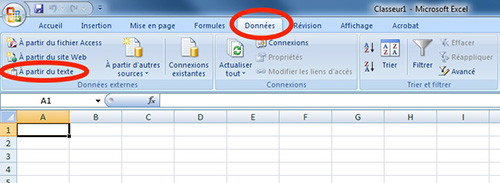
3. Choisissez l'emplacement du fichier CSV et cliquez sur Ouvrir.
4. Dans la fenêtre qui s'ouvre, choisissez l'option sur Délimité et dans Origine du fichier, choisissez 65001 : Unicode UTF8. Cliquez sur Suivant.
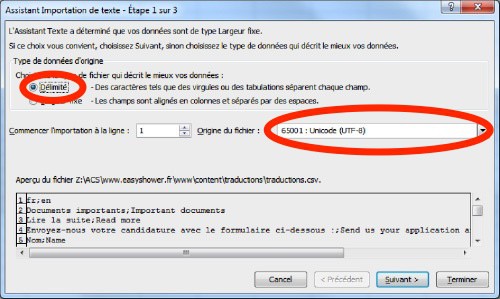
5. Choisissez sur l'écran suivant virgule ou Point-virgule puis cliquez sur Terminer.
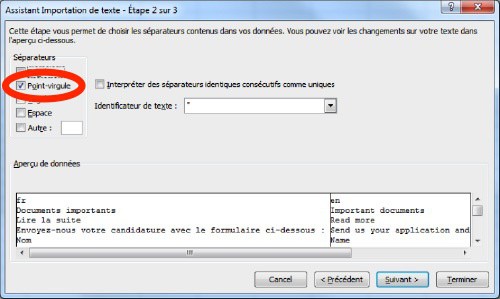
Aide : Adhésions en ligne
Boutons
Bouton "Export csv" : Extraire sous format csv les adhésions (Aide pour format Excel).
Bouton "Modifier licence (sélection)" : Permet de mettre à jour les licences saisies.
Détail des colonnes
« Détail» :
Cliquez sur l'icone pour visualiser le détail de l'adhésion (pour modifier une adhesion cliquer sur 'NOM prénom').
Icône grisée => personne dé-inscrite.
« id adh» :
Identifiant unique de l'adhésion.
« Liste attente» :
Uniquement pour les cours enfant.
« A/R/-» :
Type d'adhésion : R=Renouvellement A=Adhésion -=Dé-inscription (Pour ajouter un motif, cliquer sur 'NOM prénom').
« Licence » :
Pour mettre à jour le n° de licence rapidement (sans aller dans le détail de l'adhésion), saisir le n° de licence dans le champs correspondant, puis cliquez sur la case à cocher de l'adhérent (le faire pour plusieurs adherents si nécessaire) et enfin cliquez sur le bouton 'Modifier licence (séléction)' pour la prise en compte.
« Nom prénom » :
Cliquer sur le 'NOM prénom' pour modifier l'adhésion en ligne.
« Type » :
Enfant ou Adulte
« Activités » :
Liste des activités (code de l'activité) choisies lors de l'adhésion, il peut y en avoir plusieurs pour les adultes.
« Montant » :
Montant à régler par l'adhérent.
« Supp» :
Suppression définitive de l'adhésion avec confirmation avant (pour les erreurs ou les doublons).
« Justif. Santé » :
'Vert' si l'adhérent a téléchargé un certificat ou qu'il a coché l'attestation médicale.
« Certif » :
Cliquer sur l'icône pour stoker un certificat sur le site.
« Certificat » :
Cliquer sur l'icône pour visulaiser le certificat.
« Payer » :
Moyens de paiement : CH=chèque, CB, ES=Espèce, AU=Autre.
Si CB, cliquez dessus pour visualiser le détail du paiement.
Pour modifier le moyen de paiement cliquer sur 'NOM prénom'.
« Chèque» :
N° de chèque.
« Fédé » :
Cochez cette case pour signifier que l'adhérent a été enregistré à la fédération.
« Valider + mail» :
Cochez cette case lorsque le dossier est complet. Le système vous proposera d'envoyer un mail de confirmation d'adhésion à l'adhérent si celui-ci a fourni une adresse mail.
« Modifié par» :
Nom de la dernière personne qui a modifier l'adhésion
Autres fonctions
« trier» :
Il est possible de trier les adhésions par 'id_adh', 'A/R', 'Nom prénom' ou 'Type' en cliquant sur les flêches à droite du nom des colonnes triables.
« recherche» :
Il est possible de faire une recherche sur le nom / prénom en saisissant tout ou partie du mot dans la zone de recherche.
| Lun | Mar | Mer | Jeu | Ven | Sam | Dim |
|---|---|---|---|---|---|---|
|
1
|
2
|
3
|
4
| |||
|
5
|
6
|
7
|
8
|
9
|
10
| |
|
12
|
13
|
14
|
15
|
16
|
17
| |
|
19
|
20
|
21
|
22
|
23
|
24
|
25
|
|
26
|
27
|
28
|
29
| |||
|
|
© 2019 gv-pradettes.fr |

